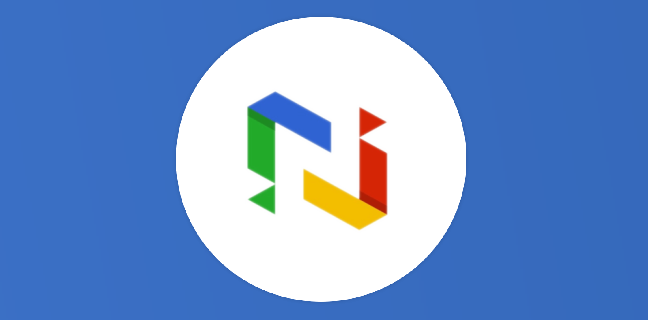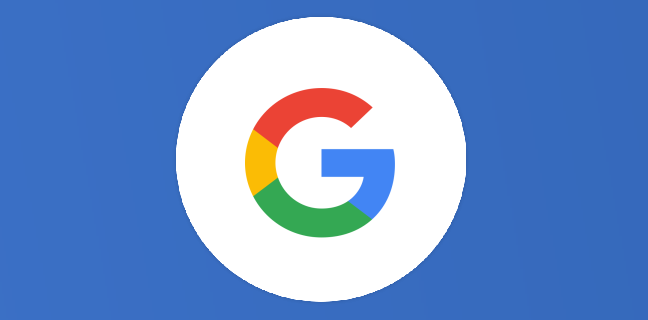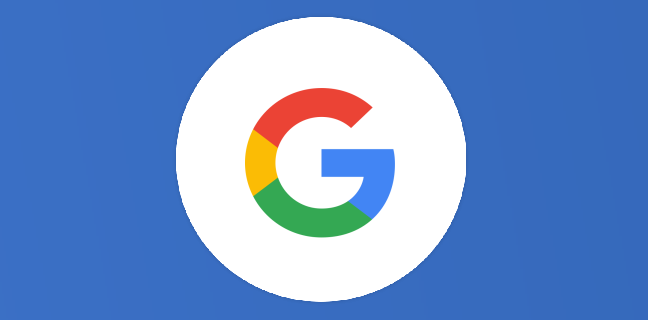Google Tasks : attribuez facilement des tâches à partir de Docs sur mobile
Plus tôt cette année, Google a facilité l’attribution de tâches à partir de Google Docs. Cela vous permet d’attribuer un élément de la liste de contrôle à vous-même ou à un collègue qui apparaîtra ensuite dans […]
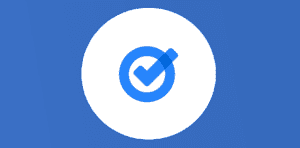
Ce que vous allez découvrir
- Assignez des tâches à partir d'un Google Docs
Google Tasks : attribuez facilement des tâches à partir de Docs sur mobile

Plus tôt cette année, Google a facilité l’attribution de tâches à partir de Google Docs. Cela vous permet d’attribuer un élément de la liste de contrôle à vous-même ou à un collègue qui apparaîtra ensuite dans la liste des tâches du destinataire.
Assignez des tâches à partir d’un Google Docs
Lorsque des modifications sont apportées à un élément attribué dans les tâches, telles qu’une modification du titre, de la date d’échéance ou de l’état d’achèvement, ces mises à jour s’afficheront dans le document, et vice versa. Il est désormais disponible sur les applications Docs Android et iOS.
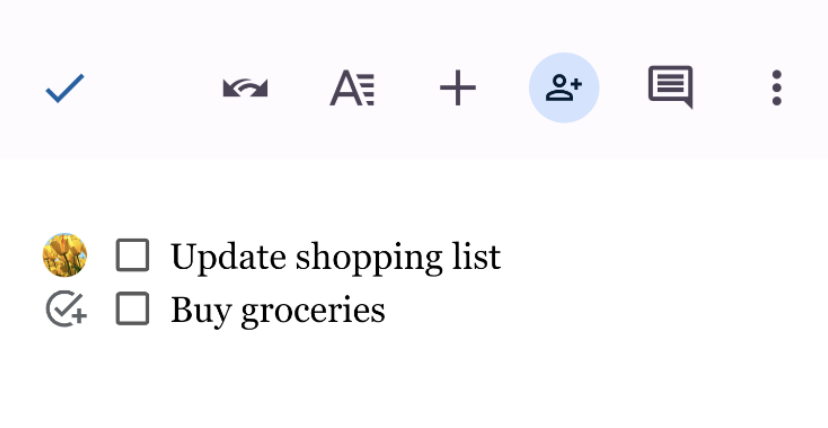
- Ouvrez un document dans l’application Google Docs.
- Appuyez sur Modifier.
- Appuyez sur la partie de l’écran où vous souhaitez ajouter la liste.
- En bas à droite, appuyez sur Listes.
- Appuyez sur Liste de contrôle.
- Entrez une tâche dans la liste de contrôle.
- À gauche de l’élément de la liste de contrôle, appuyez sur Ajouter aux tâches.
- Dans le champ « Cessionnaire », saisissez le nom de l’utilisateur auquel vous souhaitez attribuer la tâche.
- Vous pouvez vous attribuer une tâche à vous-même ou à d’autres utilisateurs de votre domaine.
- Facultatif : pour définir une date pour la tâche, appuyez sur Ajouter une date et choisissez une date dans le calendrier.
- En haut à droite, appuyez sur Ajouter.
Besoin d'un peu plus d'aide sur Docs ?
Des formateurs sont disponibles toute l'année pour vous accompagner et optimiser votre utilisation de Docs, que ce soit pour votre entreprise ou pour vos besoins personnels !
Découvrir nos formations Docs
- Articles connexes
- Plus de l'auteur

 Sheets
Sheets  Agenda
Agenda  Forms
Forms  Apps Script
Apps Script  Gmail
Gmail  Chat
Chat  Meet
Meet  Contacts
Contacts  Chrome
Chrome  Sites
Sites  Looker Studio
Looker Studio  Slides
Slides  Docs
Docs  Drive
Drive  AppSheet
AppSheet  Admin Workspace
Admin Workspace 
 Android
Android  Chromebook
Chromebook  Equipements Google
Equipements Google  Google Cloud Platform
Google Cloud Platform  Google Photos
Google Photos  Maps
Maps  Youtube
Youtube